在口袋助理中能看到的企业微信成员,为企业微信里已有的并且包含在口袋助理应用可见范围内的成员。
一、在企业微信中添加成员
1. 在企业微信电脑端,管理员点击左上角头像,找到“管理企业”,进入企业微信管理后台
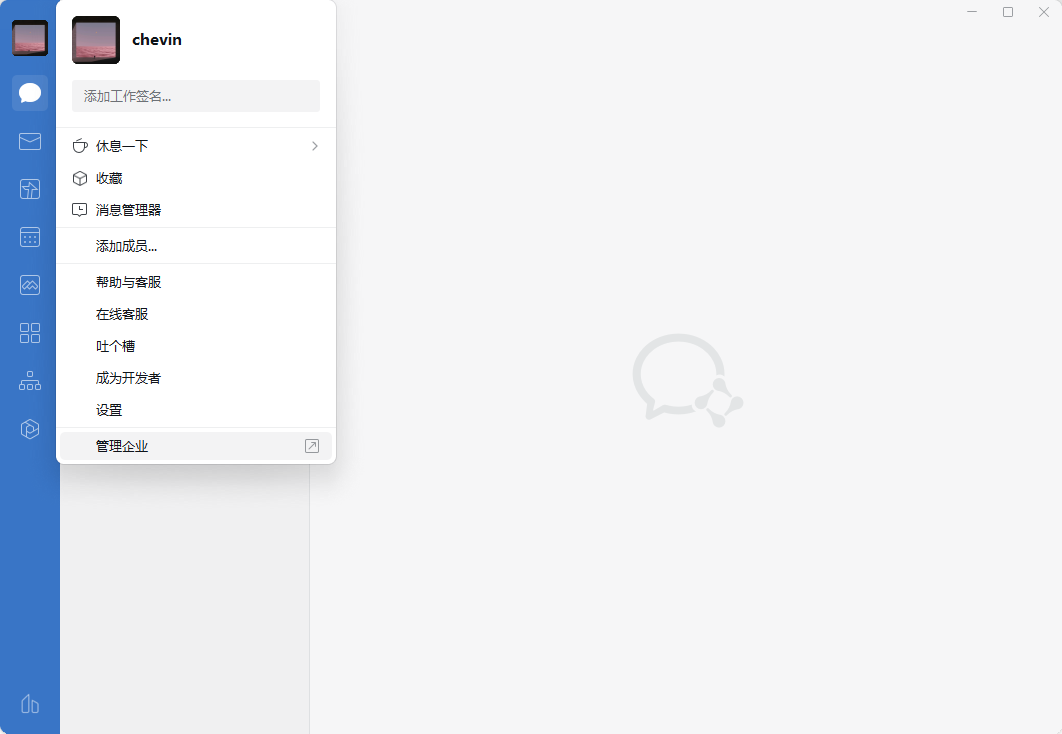
图:企业管理后台
选择图片
方式一:
1. 管理员进入企业微信管理后台首页,点击“添加成员”
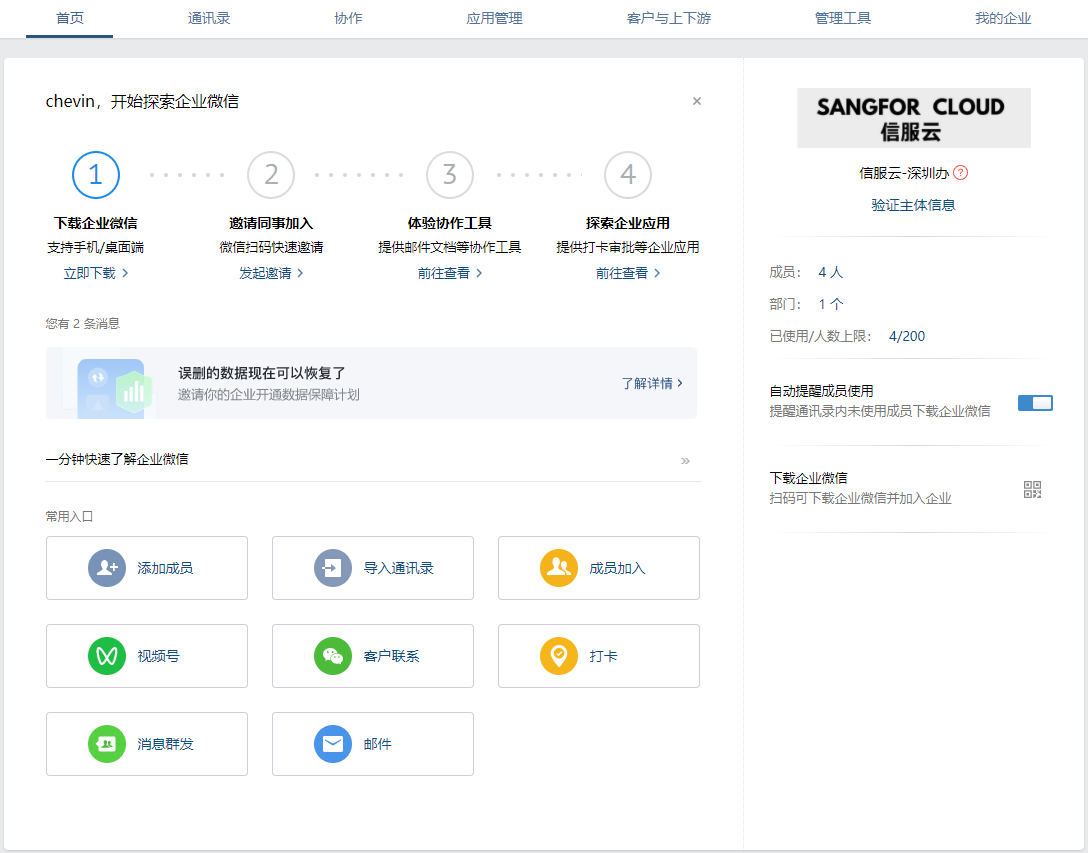
图:邀请成员
选择图片
2. 输入成员信息,点击“保存”
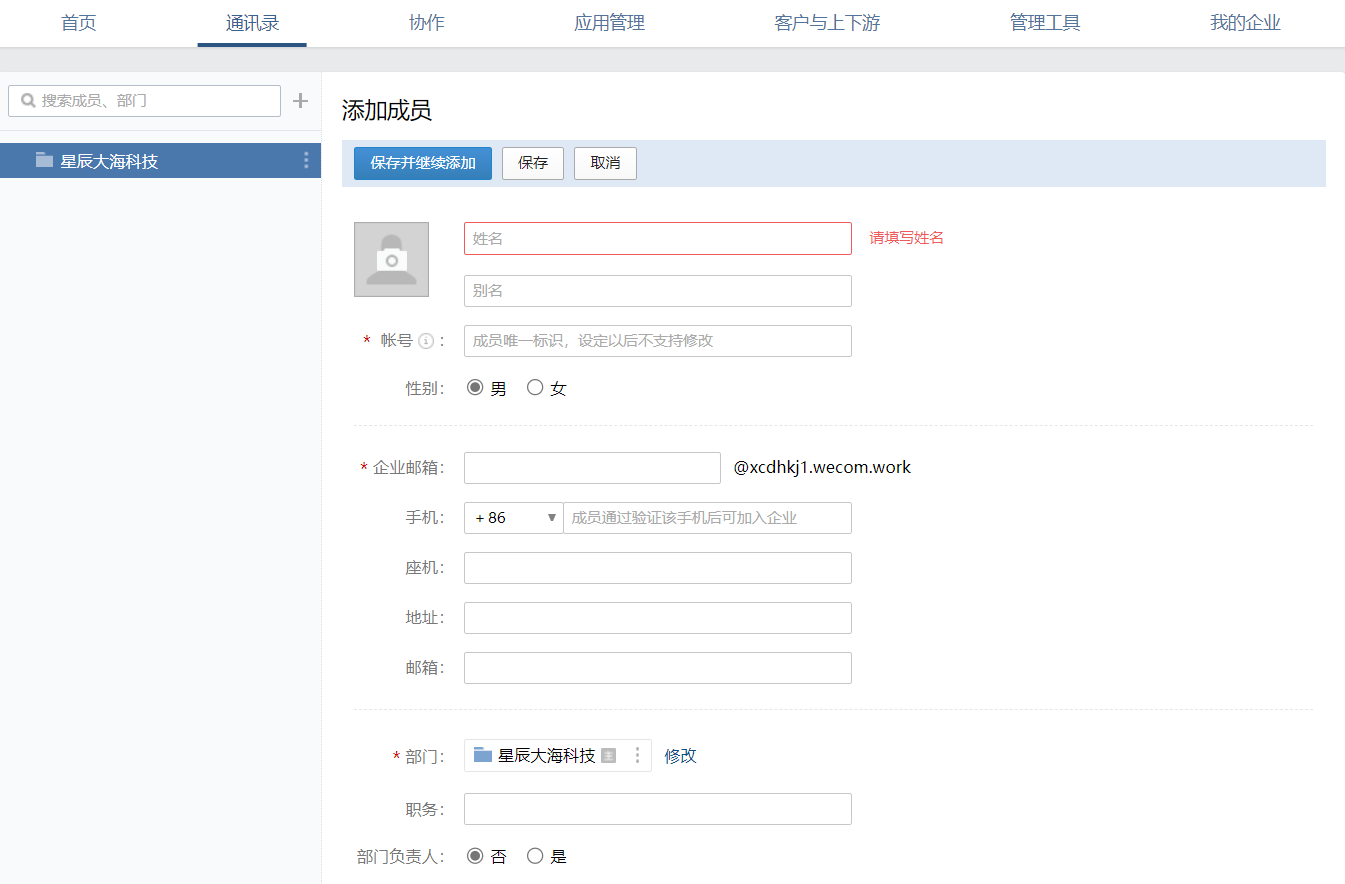
图:填写信息
选择图片
方式二:
1. 点击“成员加入”,分享邀请链接或邀请二维码给同事,点击链接或扫码即可加入企业
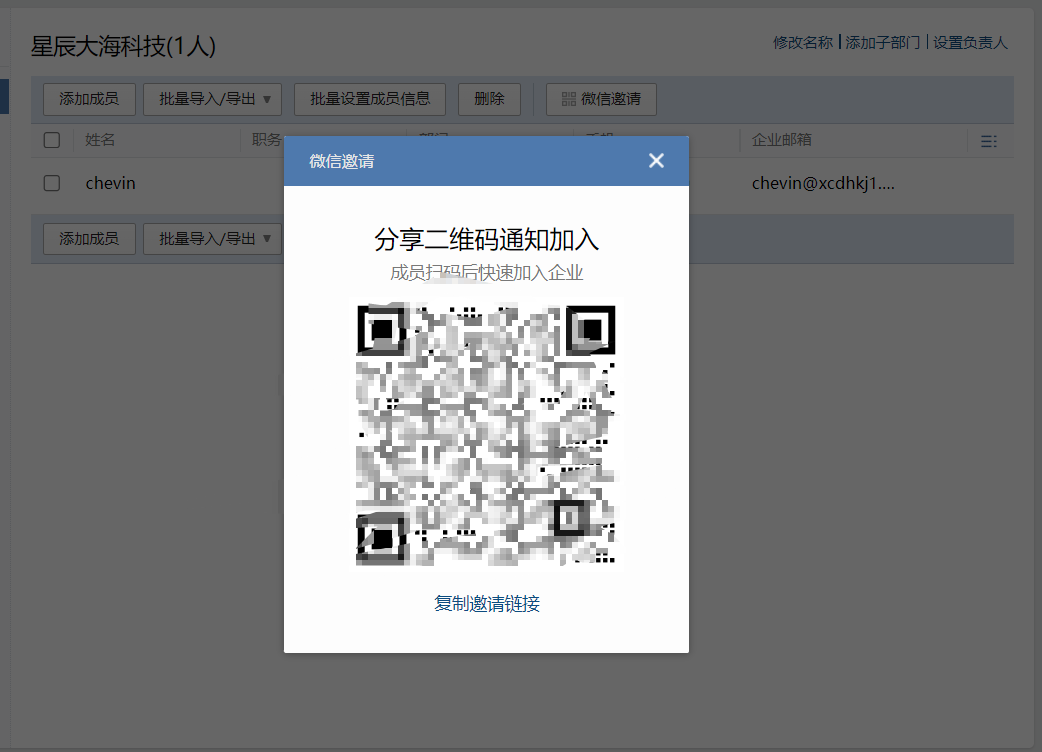
选择图片
方式三:通讯录导入
1. 点击“成员加入”,点击“立即导入”
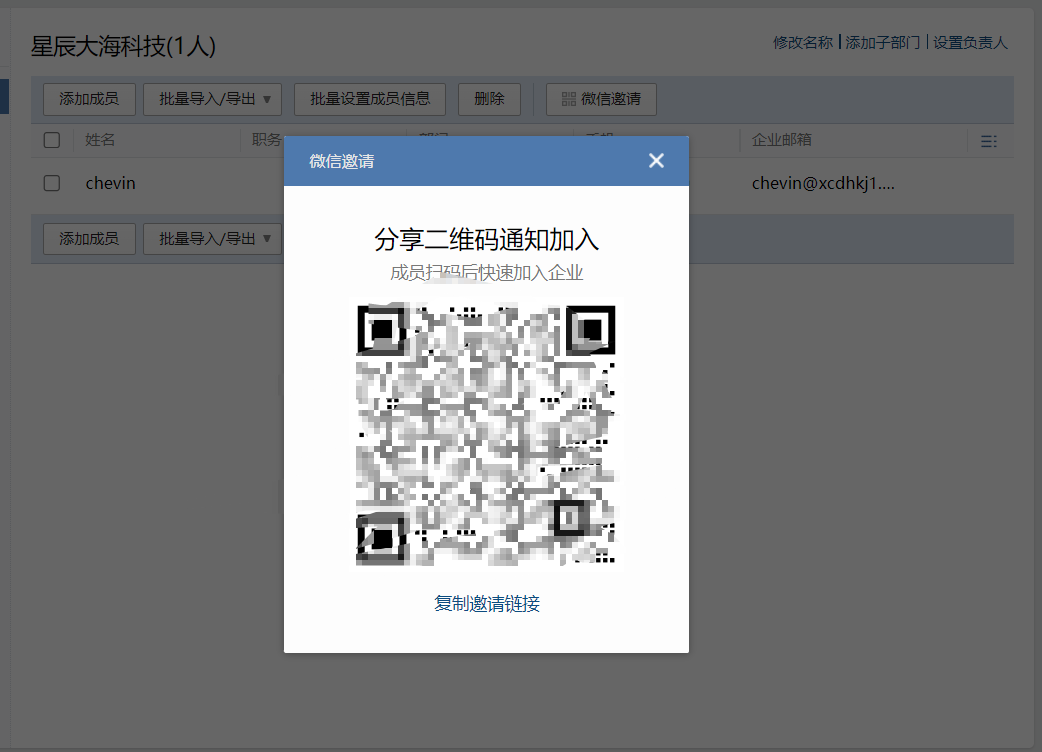
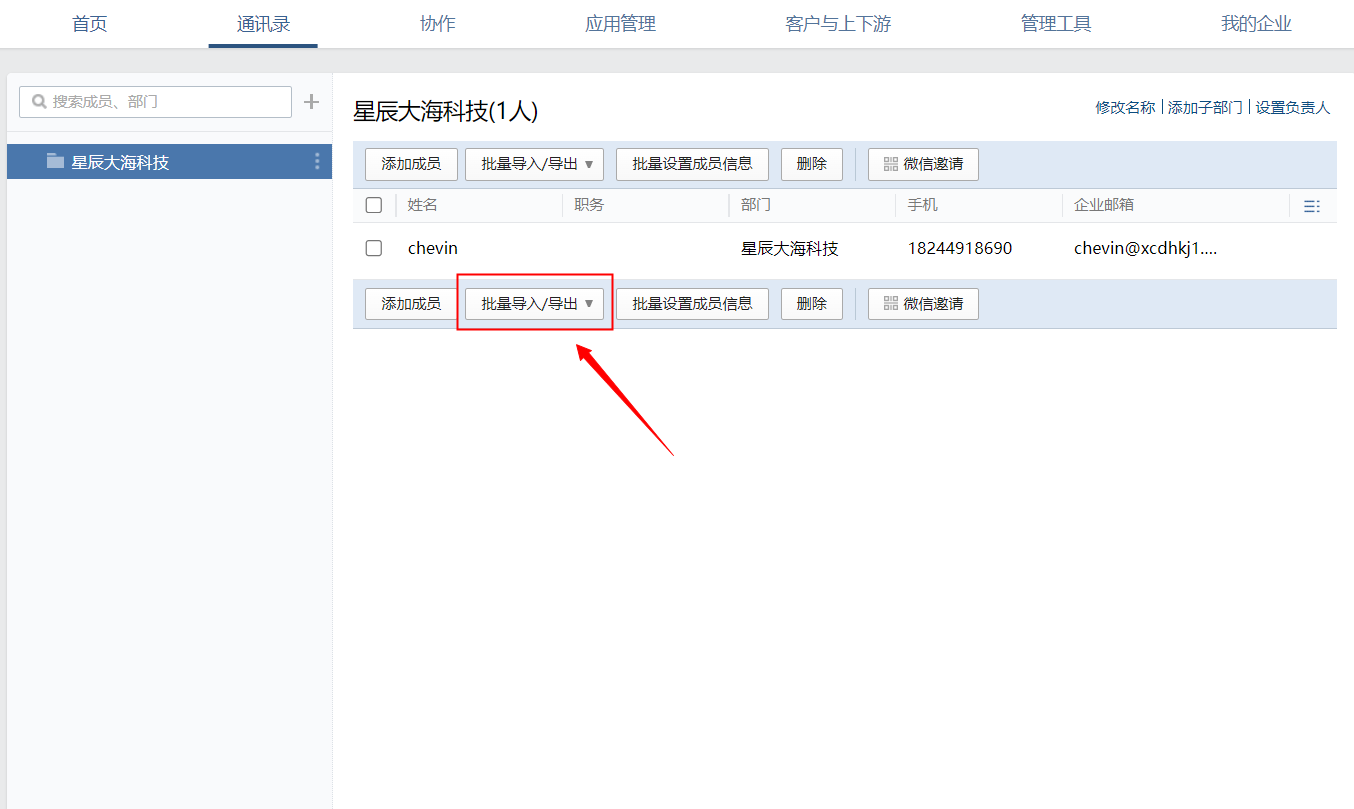
选择图片
二、将口袋助理应用可见范围设置为全公司
1. 进入企业微信电脑端,管理员点击左下角的“管理后台”图标,进入企业微信管理后台
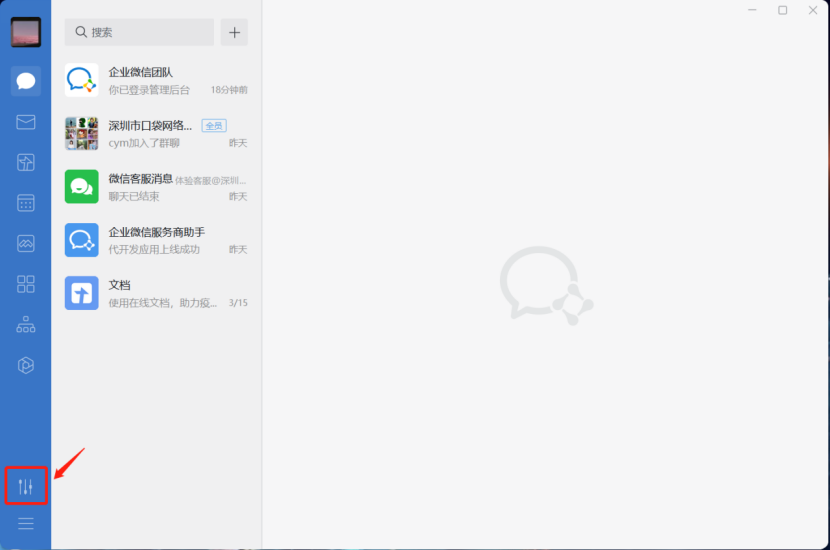
图:点击进入企业微信后台
选择图片
2. 点击“应用管理”,下滑找到“自建”应用中的”口袋助理”,点击进入
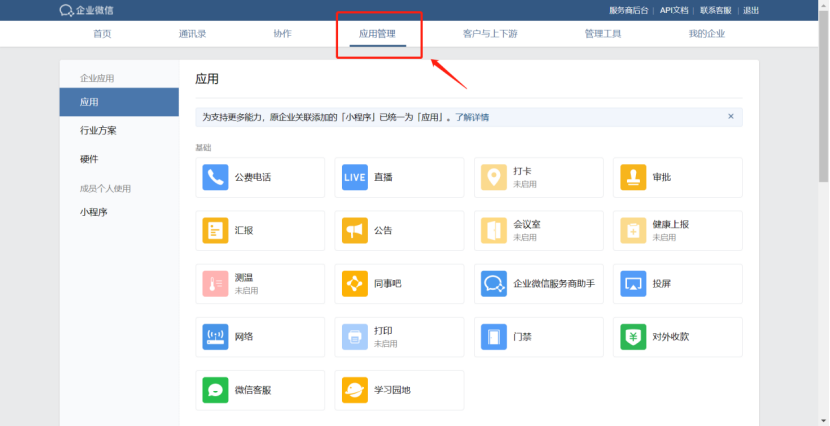
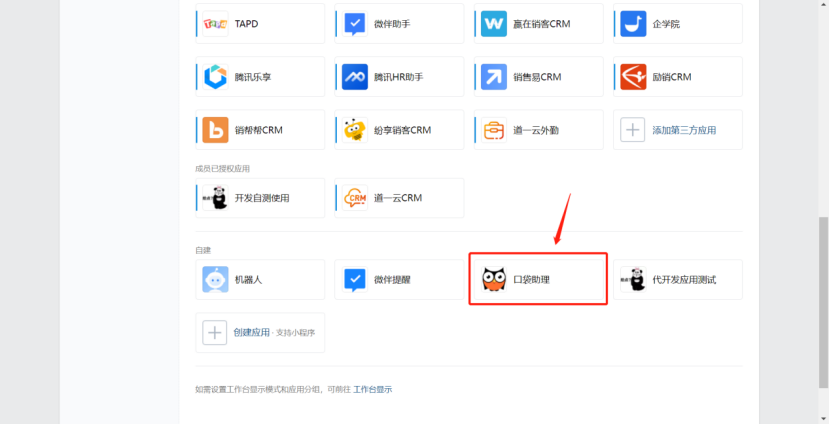
图:自建-口袋助理
选择图片
3. 点击“编辑”,点击“添加”,选择公司全体成员点击“确定,将应用可见范围设置为全公司。
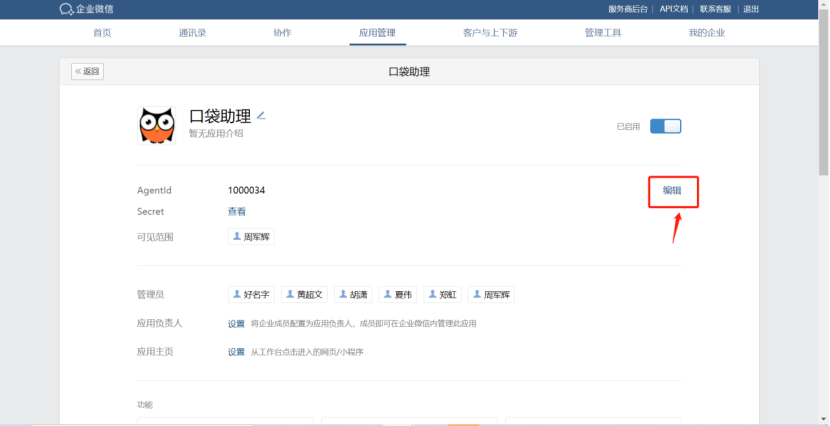
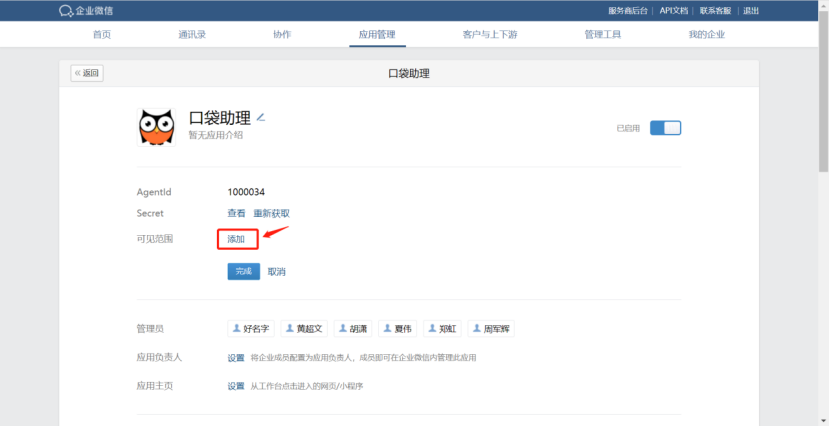
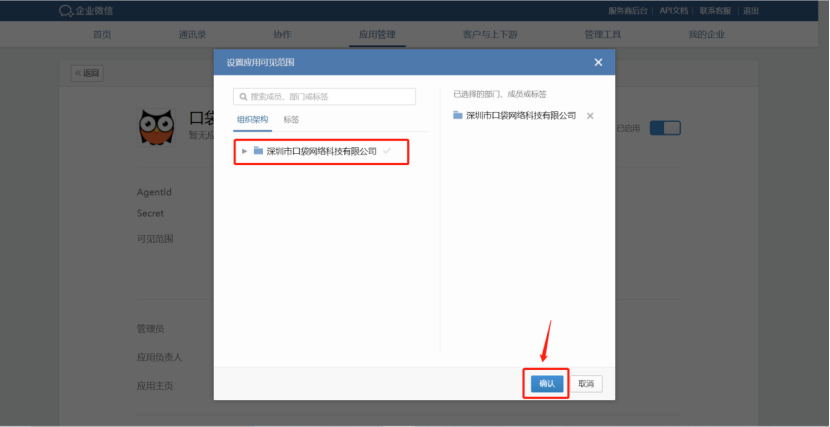
图:添加成员
选择图片
4. 添加完成后,点击“完成”即可。
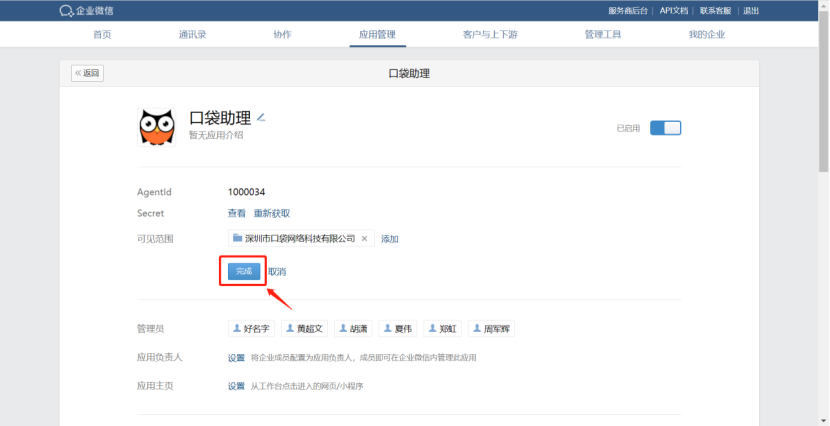
图:点击完成
选择图片
